Hvordan vises eller indsættes delingssymbol i celle i Excel?
I Excel vises opdelingssymbolet som skråstreg (/) i beregningsformlerne. Hvis du vil bruge divisionssymbolet som tekst og vise som ÷ i celler som nedenstående skærmbillede, hvordan kan du gøre det? Nogle metoder i denne artikel vil gøre dig en tjeneste ved at indsætte divisionssymbol som ÷ i celler.

Vis eller indsæt divisionsymbol med genvejstast
Du kan indsætte et opdelingssymbol ved hjælp af genvejstasten i Excel.
Vælg en celle, du vil indsætte delingssymbolet, hold nede andre tast, type 0247 og slip derefter andre nøgle. Så kan du se ÷ vises i den valgte celle.
Bemærk: Nummeret 0247, du skrev, skal være på det numeriske tastatur.
Vis eller indsæt delingssymbol ved at indsætte symbol
Desuden kan du finde og indsætte ÷ i vinduet Symbol. Gør som følger.
1. Vælg den celle, du vil indsætte delingssymbolet, og klik derefter på Symbol under indsatte fanen. Se skærmbillede:
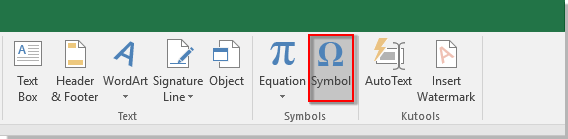
2. i Symbol vindue, find ÷ dobbeltklik på det, eller klik på indsatte for at indsætte den i den valgte celle.
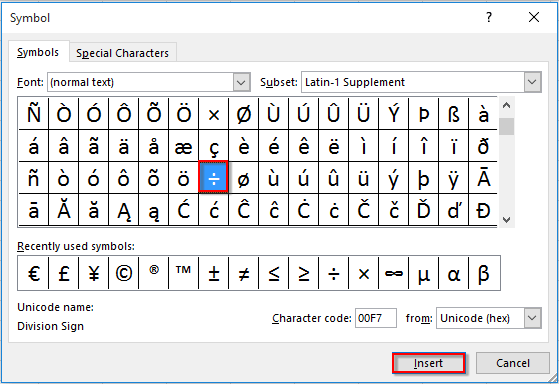
3. Luk Symbol vindue.
Gem delingssymbolet som automatisk tekstindtastning, og genbrug det let i fremtiden
Hvis dette opdelingssymbol ofte bruges i fremtiden, anbefaler jeg dig her Automatisk tekst træk ved Kutools til Excel. Med dette værktøj kan du gemme delingssymbolet som en automatisk tekstindtastning og genbruge det i fremtiden med kun et klik. Gør som følger.
| Kutools til Excel : med mere end 300 praktiske Excel-tilføjelsesprogrammer, gratis at prøve uden begrænsning på 60 dage. |
1. klik Kutools > indsatte > Autotekst at åbne Rude til automatisk tekst i Excel.

2. Vælg delingssymbolet, og klik på Ny autotekst .

3. i Ny autotekst dialogboks, angiv et navn til symbolet, og opret derefter en ny gruppe for at gemme det.

Nu er delingssymbolet gemt som en AutoText-post. Du kan indsætte den i en hvilken som helst arkcelle ved blot at klikke på den i ruden Autotekst. Se skærmbillede:
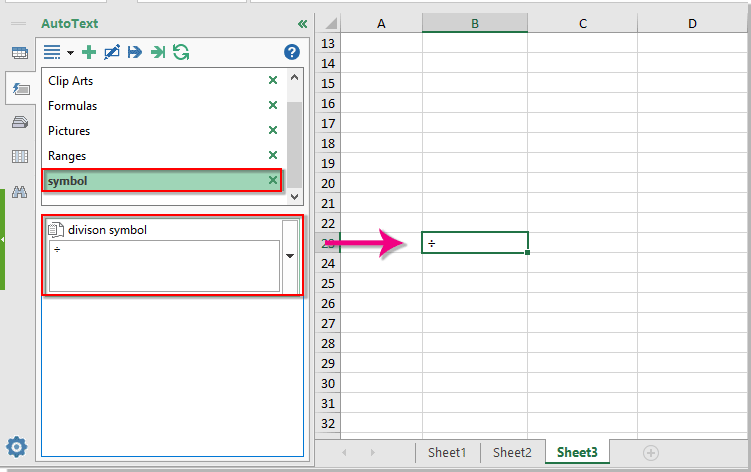
Demo: Gem opdelingssymbol som automatisk tekstindtastning med Kutools til Excel
Kutools til Excel indeholder mere end 300 praktiske Excel-værktøjer. Gratis at prøve uden begrænsning på 60 dage. Download den gratis prøveperiode nu!
Bedste kontorproduktivitetsværktøjer
Overlad dine Excel-færdigheder med Kutools til Excel, og oplev effektivitet som aldrig før. Kutools til Excel tilbyder over 300 avancerede funktioner for at øge produktiviteten og spare tid. Klik her for at få den funktion, du har mest brug for...

Fanen Office bringer en grænseflade til et kontor med Office, og gør dit arbejde meget lettere
- Aktiver redigering og læsning af faner i Word, Excel, PowerPoint, Publisher, Access, Visio og Project.
- Åbn og opret flere dokumenter i nye faner i det samme vindue snarere end i nye vinduer.
- Øger din produktivitet med 50 % og reducerer hundredvis af museklik for dig hver dag!

